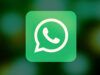Applicazione per WhatsApp
Sei sempre in movimento e ti farebbe molto comodo avere WhatsApp sul tuo smartwatch? Vorresti usare WhatsApp sul tuo tablet o PC ma non sai come riuscirci? O magari ti stai chiedendo se vi sia un modo di utilizzarla per scoprire quando i tuoi contatti sono online senza farti notare.
Niente panico, tutto quello di cui hai bisogno è qualche applicazione per WhatsApp in grado di farti raggiungere i tuoi scopi: se vuoi posso consigliartene diverse in grado di andare incontro alle tue varie necessità senza compromettere la tua privacy.
Allora, si può sapere cosa ci fai ancora lì impalato? Prenditi cinque minuti di tempo libero e scopri come usare l’applicazioni per WhatsApp al massimo. Che tu abbia uno smartphone Android, un iPhone o preferisca il PC, sono convinto che troverai qualcosa che fa al caso tuo. Buona lettura e buon divertimento!
Indice
- App per WhatsApp Web
- App per WhatsApp online
- App per WhatsApp Apple Watch
- App per WhatsApp iPad
- App WhatsApp per PC
App per WhatsApp Web
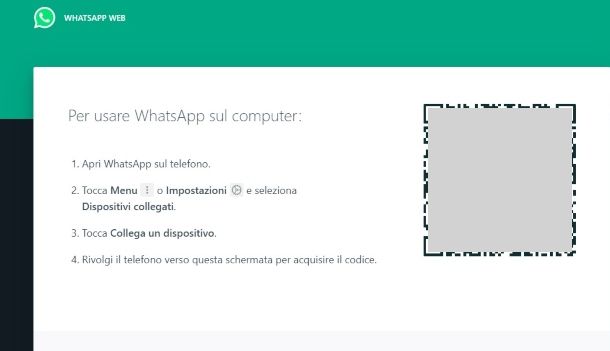
Se conosci già WhatsApp Web, saprai sicuramente che si tratta della versione Web della popolare app di messaggistica, utile per ricevere e inviare messaggi anche quando si è lontani dallo smartphone. È accessibile collegandosi alla pagina Web dedicata e scansionando l’apposito codice QR dal telefono, tramite l’applicazione di WhatsApp: ti ho parlato in dettaglio di questa procedura nella mia guida su come usare WhatsApp Web.
Tuttavia, ti sei chiesto se sia possibile utilizzare WhatsApp Web anche su un altro smartphone o tablet, tramite un’app. La risposta è affermativa, ma ti sconsiglio di farne uso. Non solo si tratta spesso di app a pagamento, ma collegare l’account WhatsApp ad applicazioni di terze parti potrebbe rappresentare un grave rischio per la tua privacy.
Un’app che puoi invece usare in sicurezza è l’app del browser che sei solito usare sul dispositivo per navigare su Internet, come Google Chrome, Safari, o un altro tra i migliori browser per smartphone e tablet. In questo modo potrai utilizzare WhatsApp Web proprio come su PC.
Se sei interessato a provare questo metodo, avvia l’app del browser premendo sulla sua icona nella lista delle applicazioni installate e collegati sito Web ufficiale del servizio. Così facendo ti sarà mostrato il codice QR per l’accesso. Qualora così non fosse, prova ad attivare la modalità desktop nel browser: solitamente la si trova premendo sull’icona del menu (quella contraddistinta dall’icona dei tre puntini o delle linee orizzontali).
Prendi dunque lo smartphone su cui usi WhatsApp, avvia l’applicazione, premi sul pulsante ︙ collocato in alto a destra (su Android) o sulla scheda Impostazioni situata in basso a destra (su iOS) e seleziona la voce Dispositivi collegati. Pigia sul pulsante Collega un dispositivo e concedi i permessi per utilizzare la fotocamera e procedere con la scansione del codice.
Ora, punta la fotocamera verso il QR code mostrato sullo schermo dell’altro dispositivo da WhatsApp Web per acquisirlo: se hai difficoltà in questo passaggio, consulta pure la mia guida su come scannerizzare il codice QR WhatsApp.
Se la scansione è andata a buon fine, dopo pochi secondi visualizzerai il tuo account WhatsApp nel browser e potrai utilizzarlo proprio come l’app originale.
App per WhatsApp online
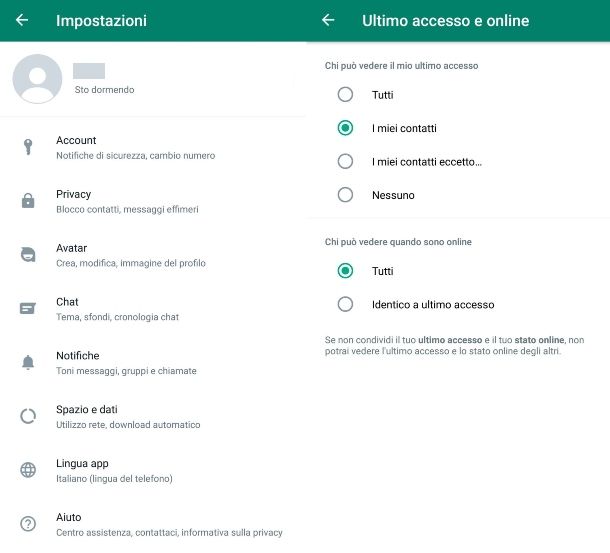
L’applicazione ufficiale di WhatsApp consente di vedere quando un contatto è online, se alcune impostazioni e funzionalità sono attivate. L’ultimo accesso è la prima di queste: se attivata consente di mostrare la data e l’ora dell’ultimo accesso che hai effettuato e, di conseguenza, anche la data e l’ora dell’ultimo accesso effettuato dai tuoi contatti che hanno scelto di condividerlo.
Verifica dunque che questa funzionalità sia attiva. Su Android, premi sull’icona ⋮ in alto a destra e poi sulla voce Impostazioni; su iOS, pigia invece sull’icona Impostazioni (il simbolo dell’ingranaggio) situata in basso a destra; su PC, infine, clicca sul pulsante (…) che trovi nel menu in alto.
Recati dunque nel menu Account > Privacy > Ultimo accesso e scegli l’opzione I miei contatti. Dopo aver compiuto questi passi, ti basterà aprire la schermata di conversazione con i tuoi contatti: WhatsApp indicherà il giorno e l’orario dell’ultimo accesso del contatto in questione proprio proprio sotto il suo nome, a meno che quest’ultimo non abbia scelto di disattivarne la condivisione.
Inoltre, devi sapere che aprendo la chat con un contatto ti sarà indicato il suo stato online con la dicitura Online, che comparirà sotto il suo nome nel momento in cui avvia l’applicazione, a segnalare che l’utente è attivo e disponibile a chattare.
Ciò avverrà anche se ha disattivato la condivisione dell’ultimo accesso o le conferme di lettura: la condivisione dello stato online, infatti, è disattivabile o attivabile separatamente, nello stesso menu.
Ma come fare se qualcuno ha disattivato anche quest’opzione? Innanzitutto, è attivare le conferme di lettura per sapere se un messaggio che hai inviato è stato letto, oppure attivare le notifiche: ti ho parlato di come impostare queste funzionalità e utilizzarla per scoprire se un contatto è stato online nella mia guida su come sapere se una persona è online su WhatsApp.
Infine, se sei alla ricerca di soluzioni alternative che ti consentano di “monitorare” lo stato di un contatto di WhatsApp, invece, puoi prendere in considerazione l’uso di un’app di parental control che ti consenta di controllare l’utilizzo delle app installate, incluso WhatsApp, solitamente tramite la controparte “genitore” dell’applicazione, installata su un altro smartphone, o tramite un pannello Web.
Ce ne sono molte sulla piazza e di molto valide. Tra queste ti consiglio innanzitutto Google Family Link, la soluzione di parental control ufficiale di Google disponibile gratuitamente su Play Store e App Store.
Su iPhone hai a disposizione anche Tempo di utilizzo, un’app inclusa nel sistema operativo iOS che monitora le attività svolte su uno smartphone e permette di impostare limitazioni, pause, timer e restrizioni dei contenuti.
C’è poi Qustodio, disponibile su Play Store nella sua versione per ragazzi e su App Store nelle corrispondenti versioni di “controllo” e per ragazzi; Controllo genitori Kroha (Android/iOS); o ancora, Norton Family (Android/iOS), il servizio di parental control sviluppato dalla software house nota per l’omonimo antivirus.
Per approfondire l’argomento, ti consiglio di dare un’occhiata al mio tutorial su come attivare il parental control.
App per WhatsApp Apple Watch
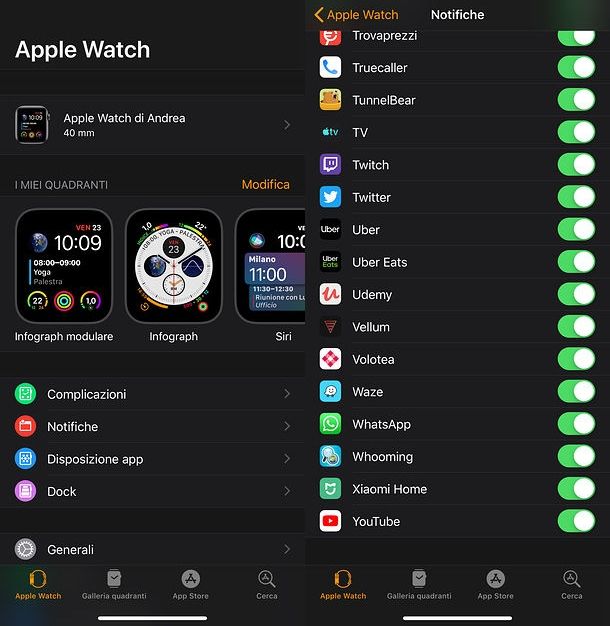
Forse già sai che WhatsApp non offre ancora un’applicazione ufficiale per Apple Watch; tuttavia ciò non significa che sia impossibile accedervi con delle soluzioni alternative per averlo sempre sotto mano, leggere i messaggi ricevuti e inviarne sia di testo che vocali.
Il primo metodo che ti suggerisco di provare è attivare la duplicazione delle notifiche dell’iPhone sul tuo Apple Watch, per ricevere tutte le notifiche anche sullo smartwatch, incluse quelle di WhatsApp. Così facendo, avrai la possibilità di digitare o dettare una risposta e utilizzare le risposte rapide e il tastierino degli emoji.
Inizia dunque scaricando WhatsApp sul tuo iPhone, se non l’hai già fatto. Dopodiché, avvia l’app Watch per iOS toccando la sua icona (che ritrae, per l’appunto, un Apple Watch) situata in Home Screen.
Seleziona dunque la voce Notifiche e, nella sezione Duplica avvisi, verifica che la levetta relativa a WhatsApp sia impostata su ON. In caso contrario, attivala con un tap.
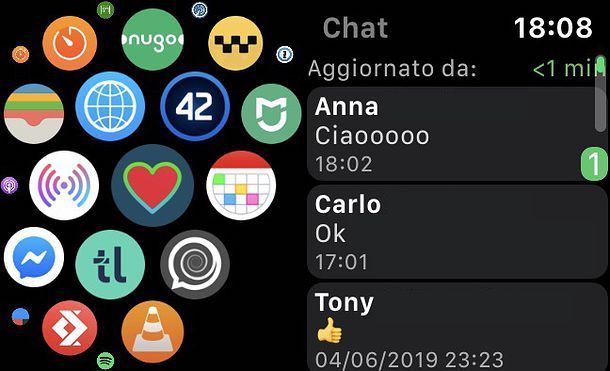
Il secondo metodo consiste invece nell’utilizzo di WatchChat 2: for WhatsApp, un’app disponibile su App Store che consente di accedere a WhatsApp Web dall’Apple Watch. Puoi provarla gratuitamente per 3 giorni, in seguito ai quali è acquistabile al costo di 3,49 euro.
Se sei interessato, scaricala sul tuo iPhone e assicurati che venga installata anche sull’Apple Watch avviando l’app Watch di iOS e verificando che, nel menu Generali, sia stata attivata l’opzione Installazione automatica app.
Nel caso in cui preferissi non attivare l’installazione automatica per tutte le app che scarichi sull’iPhone, scorri la schermata, premi sulla voce WatchChat e spostando su ON la levetta corrispondente all’opzione Mostra app su Apple Watch.
Ora, premi la Digital Crown laterale per aprire il Dock delle applicazioni sull’Apple Watch e premi sull’icona di WatchChat. Ti sarà mostrato un codice QR: prendi il tuo iPhone, apri WhatsApp e premi sull’icona Impostazioni situata in basso a destra (con il simbolo di un ingranaggio).
Seleziona dunque le voci Dispositivi collegati > Collega un dispositivo e scansiona il codice QR con la fotocamera: se la procedura è riuscita, la schermata di WhatsApp comparirà sul tuo Apple Watch.
Per maggiori informazioni su entrambe queste procedure, ti invito a consultare il mio tutorial su come mettere WhatsApp su Apple Watch.
App per WhatsApp iPad
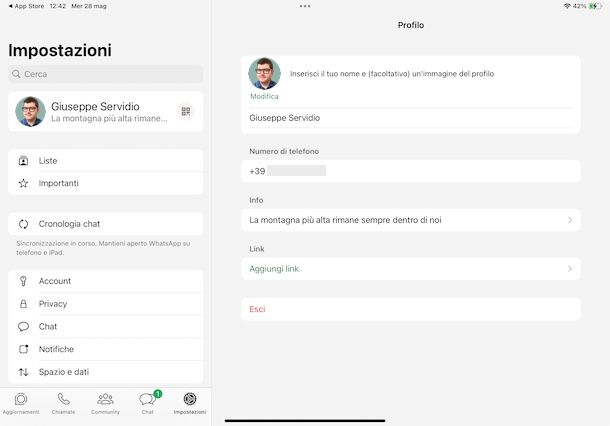
Se ti stai chiedendo se come installare WhatsApp sul tuo iPad, devi sapere che la cosa è assolutamente fattibile.
Per riuscirci, basta cercare “whatsapp messenger” su App Store, recarti sulla pagina di download dell’applicazione, pigiare su Ottieni/Installa e confermare il download con Face ID, Touch ID o password dell’account Apple.
Dopodiché bisogna affrontare la solita procedura di configurazione dell’account, che ti ho già illustrato nel capitolo precedente: puoi seguire questa stessa procedura su iPad senza problemi. Tuttavia, se hai bisogno di maggiori dettagli, leggi pure il capitolo dedicato della mia guida su come installare WhatsApp su iPad.
App WhatsApp per PC
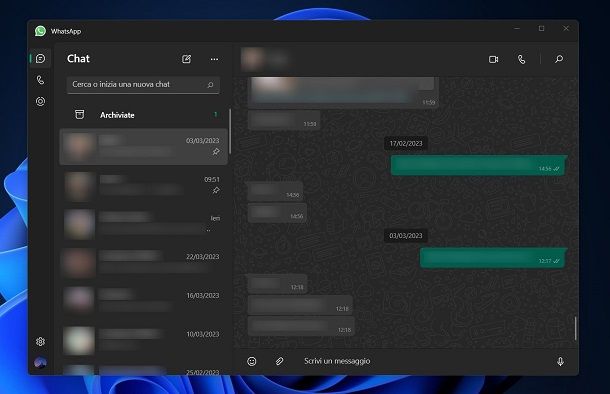
Su PC puoi usare WhatsApp comodamente con WhatsApp Web oppure con il client ufficiale per Windows 10 o superiori e macOS 11 e successivi.
Ormai conosci WhatsApp Web: una volta aperto il browser del tuo PC, la procedura per accedervi è la stessa. Pertanto, fai pure riferimento ai capitoli precedenti, oppure consulta la mia guida su come usare WhatsApp Web su PC.
Vediamo invece come procedere all’installazione dell’applicazione per PC. Puoi scaricarla dal Microsoft Store, Mac App Store o, nel caso del client beta per macOS, direttamente dal sito ufficiale di WhatsApp.
Ti ho spiegato in dettaglio come procedere al download e all’installazione con ciascuno di questi metodi nella mia guida su come scaricare WhatsApp per PC: fai pure riferimento alle indicazioni che ho fornito per completare questo passaggio.
Il suo layout è pressoché lo stesso dell’app per smartphone: sulla sinistra trovi le tue chat e ti basterà cliccare su una di esse per visualizzarla sulla destra e digitare un messaggio nell’apposito campo in fondo alla schermata, includere foto cliccando sul pulsante della graffetta per inviare file e registrare messaggi di testo premendo sull’icona del microfono. Maggiori info qui.

Autore
Salvatore Aranzulla
Salvatore Aranzulla è il blogger e divulgatore informatico più letto in Italia. Noto per aver scoperto delle vulnerabilità nei siti di Google e Microsoft. Collabora con riviste di informatica e cura la rubrica tecnologica del quotidiano Il Messaggero. È il fondatore di Aranzulla.it, uno dei trenta siti più visitati d'Italia, nel quale risponde con semplicità a migliaia di dubbi di tipo informatico. Ha pubblicato per Mondadori e Mondadori Informatica.